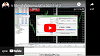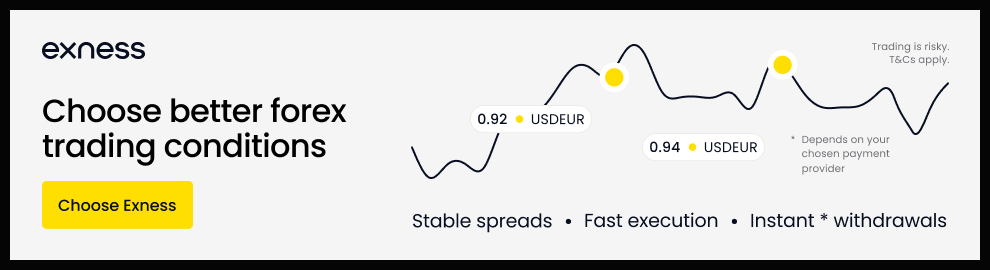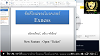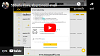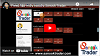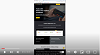แนะนำโบรกเกอร์คุณภาพสูงที่เหมาะสำหรับเทรดเดอร์ทุกระดับ สนใจเปิดพอร์ตเริ่มเทรดได้ที่
https://www.exness.com/a/77460
...................................................................................................................................................................
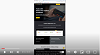
วิธีเปิดพอร์ต Forex กับ Exness สำหรับมือใหม่เริ่มเทรด
วีดีโอสอนการเปิดพอร์ต exness ทั้งพอร์ตจริงและเดโม เริ่มจากพอร์ตเดโมก่อน ทำการเปิด mt4 ขึ้นมา แล้วไปที่ไฟล์ และ open an account เลือกเข้า server demo ใส่ข้อมูลและจำนวนเงินปลอมที่ต้องการ เป็นอันเรียบร้อยครับ
ทีนี้มาเปิดบัญชีจริงกัน ไปที่ www.exness.com/a/77460 เลือกที่เปิดบัญชี และใส่ข้อมูลให้ครบตามที่เว็บต้องการ พอเสร็จจะมีเมล์ไปหาเรา เพื่อยืนยันตัวตน คลิ๊กที่ลิ้งค์ในเมล์ จะเข้าสู่หน้าควบคุมของโบรก เลือกเปิดบัญชีเพิ่ม ต้องทำการอัพโหลดเอกสารยืนยันตัวตน และที่อยู่ก่อนนะครับ โดยต้องกรอกข้อมูลให้ครบ รอการยืนยันเอกสารก่อนนะครับ ถ้าผ่านก็เปิดบัญชีเพิ่มได้เลย
นักลงทุนคนไหนสนใจเริ่มต้นเทรด Forex อันดับแรกต้องเปิดบัญชีซื้อขายก่อน ซึ่งโบรคเกอร์ที่นักลงทุนหลาย ๆ ท่านแนะนำให้ใช้บริการ โดยเฉพาะคนที่เป็นมือใหม่ ก็คือโบรคเกอร์ที่ชื่อว่า Exness นั่นเอง
ทำไมต้องเทรด Forex ด้วย Exness?
หากนักลงทุนคนใดที่ยังไม่มีพอร์ต เราแนะนำให้เริ่มต้นเปิดบัญชีกับ Exness ซึ่งเป็นโบรคเกอร์เทรด Forex รายใหญ่อันดับต้น ๆ ของโลกและยังได้รับการจัดอันดับให้เป็นโบรคเกอร์ที่ดีที่สุดในเอเชียหลายปีซ้อน สำหรับข้อดีของการเปิดพอร์ตเทรด Forex กับ Exness มีดังนี้
-
เป็นโบรคเกอร์ที่เข้ามาให้บริการในประเทศไทยตั้งแต่ปี 2011 จึงได้รับความไว้วางใจจากนักลงทุนสูง
-
ให้บริการซัพพอร์ตนักลงทุนดีเยี่ยม
-
รองรับการใช้งานด้วยภาษาไทย เพื่อความมั่นใจและสบายใจของนักลงทุน
-
ฝากถอนรวดเร็วผ่านช่องทางที่สะดวก ใช้งานง่ายไม่ซับซ้อน
-
ให้เรตฝากถอนดี
-
ค่าบริการไม่แพง
สมัคร Exness ยังไง? ชมคลิปสอนวิธีการเปิดบัญชี Exness สำหรับเทรด Forex
นักลงทุนคนไหนสนใจสมัครบัญชี Exness ในประเทศไทย เราได้ทำคลิปอธิบายวิธีการง่าย ๆ ทีละขั้นตอนมาฝากแล้ว คลิกเข้าไปรับชมกันได้เลย
สอนเปิดบัญชี Exness พอร์ตเดโม
-
อันดับแรกให้เข้าไปที่ www.exness.com/a/77460 เลือกที่ปุ่มเปิดบัญชี แล้วลงทะเบียน กรอกข้อมูลส่วนตัว และยืนยันอีเมลและเบอร์โทรศัพท์ตามขั้นตอนของทางเว็บไซต์ให้เรียบร้อยก่อน
-
เลือกที่ปุ่ม “บัญชีของฉัน” แล้วเปิด mt4 ขึ้นมา
-
ไปที่ไฟล์ เลือก open an account
-
เลือกเข้า server demo
-
ใส่ข้อมูลและจำนวนเงินปลอมที่ต้องการ
-
เท่านี้ก็สามารถทดลองเทรดในพอร์ตเดโมได้แล้ว โดยระบบจะส่งข้อมูลสำคัญเกี่ยวกับเลขบัญชีและรหัสผ่านของพอร์ตเดโมมาให้คุณทางอีเมล
วิธีเติมเงินพอร์ตเดโม
-
เข้าไปที่เมนู “บัญชีของฉัน”
-
กดรูปฟันเฟืองบนบัญชีเดโมที่ต้องการเติมเงิน
-
ระบุจำนวนเงินที่ต้องการฝาก
วิธีการสมัคร Exness เปิดพอร์ตจริง
-
หลังจากผ่านขั้นตอนการลงทะเบียน อันได้แก่การกรอกข้อมูลส่วนตัวและยืนยันเบอร์โทรศัพท์กับอีเมลแล้ว ให้คลิกเลือกเปิดบัญชีเพิ่ม
-
อัปโหลดเอกสารยืนยันตัวตนตามที่ระบบต้องการ และกรอกข้อมูลให้ครบ
-
รอผลการยืนยันเอกสาร หากเรียบร้อยแล้วสามารถเปิดบัญชีเพิ่มได้เลย
พบกับคอร์สสอนการเทรด Forex เรียนฟรี มีคุณภาพ ที่ Chiangmai Forex
Chiangmai Forex เราสอนการเทรด Forex ให้ฟรีด้วยบทเรียนที่มีคุณภาพ สอนโดยอาจารย์ Rojer ผู้เชี่ยวชาญที่มีประสบการณ์ในแวดวงการลงทุน Forex มาอย่างยาวนานเกินกว่า 1 ทศวรรษ โดยเราใช้ “วิชาเทคนิคอล” หรือเทคนิคสถิติประยุกต์ในการวิเคราะห์กราฟมาสอนให้นักลงทุนเทรดได้อย่างมีความรู้ และเพิ่มโอกาสในการสร้างกำไรผ่านวิธีที่มีหลักการ สามารถเลือกรับชมคลิปวิดีโอสอนวิธีสมัครพอร์ต Exness แบบทีละขั้นตอน และคลิปสอนเทรด Forex ในหัวข้ออื่น ๆ ได้ฟรีเลยที่เว็บไซต์ของเรา